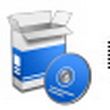Mac电脑上如何进行磁盘管理操作
作者:本站整理 时间:2016-10-28
其实,Tuxera NTFS for Mac本身是一款mac读写工具,专门帮助mac系统正常使用ntfs格式设备,对于mac来说它是不可或缺的,当我们将这款软件安装在mac上后就可以开始使用磁盘管理功能了。
NTFS For Mac:点击免费下载
打开这项功能的方式有两种:
一、在Launchpad应用程序中打开
软件安装之后,Disk Manager组件会直接显示在已经安装好的应用程序中,犹如一款单独的应用程序一般,所以打开十分方便。

二、在软件界面中打开
在【卷】选项界面中有一个“Disk Manager”按钮,我们也可以通过点击这个按钮打开这项功能的界面,这种方式也是十分方便的。

打开磁盘管理界面之后,我们可以看到界面中有三个选项:信息、格式及维护。这三个选项分别可以实现三种操作:查看磁盘基本信息、创建新的文件系统、检查修复磁盘内容。一般我们对mac中的磁盘进行检查修复时,通过这项功能马上可以解决。
注意:这项功能的使用不限磁盘格式。

当你插入一款磁盘时,若磁盘没有正常显示在mac上,也可以通过这项功能将它顺利安装在mac中。
撇开磁盘管理不谈,单是这款软件的磁盘读写功能就是mac电脑必不可少的,使mac在使用各种ntfs磁盘设备时更加顺利。
以上就是今天优优小编带给大家的Mac电脑上如何进行磁盘管理操作的教程,大家是否都了解了,希望小编的教程对大家有所帮助,谢谢大家的支持!